如何使用Xilisoft iPad Magic Platinum for Mac从/向 iPad/iPod/iPhone 传输文件?
Posted Mac米奇妙妙屋
tags:
篇首语:本文由小常识网(cha138.com)小编为大家整理,主要介绍了如何使用Xilisoft iPad Magic Platinum for Mac从/向 iPad/iPod/iPhone 传输文件?相关的知识,希望对你有一定的参考价值。
Xilisoft iPad Magic Platinum for Mac旨在传输,备份,管理iPad / iPhone中的音乐,电影,照片,联系人,短信,应用程序,书籍等。它可以将文件从iPad传输到Mac,从Mac传输到iPad,从iPad传输到iTunes。
Xilisoft iPad Magic Platinum for Mac(iPad管理工具)

一. 将文件从 Mac 复制到 iPad/iPod/iPhone
该程序可帮助您将电影、音乐、书籍、应用程序和照片从本地文件夹复制到 iPad/iPod/iPhone,而无需覆盖原始 iPad/iPod/iPhone 文件。
在左侧目录树中,选择要导入文件的目标设备文件列表。然后单击“将文件添加到设备”下拉按钮,选择“将文件添加到列表...”选项,在出现的对话框中选择要添加的文件,并将它们加载到你的设备。

提示:
(1) 如果你想添加一个包含你想要的所有文件的文件夹,请点击“Add File(s) to Device”下拉按钮,选择“Add Folder to List...”选项,然后加载你想要的文件夹。想要你的设备。
(2) 该程序允许您通过拖放传输文件。您可以直接将文件从本地拖放到程序中以导入它们。
二、备份 iPad/iPod/iPhone 文件到本地
该程序可帮助您将 iPad/iPod/iPhone 音乐、电影、书籍、应用程序和照片传输到 Mac 进行备份。
1. 在左侧的目录树中,选择要从中备份文件到本地的源文件列表。所选文件列表中的所有文件将立即显示在右侧列表中。
2. 在右侧的文件列表中勾选需要的文件,点击文件列表底部的“将文件复制到计算机”按钮,在出现的对话框中找到目标文件夹,然后开始导出。
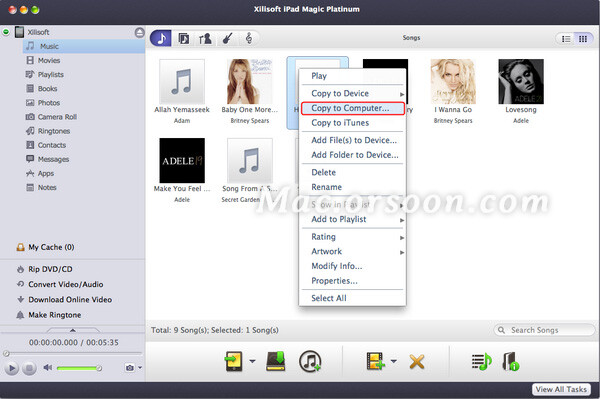

三、将 iPad/iPod/iPhone 文件传输到 iTunes
该程序允许您将 iPad/iPod/iPhone 音乐、电影、书籍和应用程序传输到 iTunes 进行备份。
1. 在左侧目录树中,选择要将文件传输到 iTunes 的源音乐、电影、书籍和应用程序列表。所选列表中的所有文件将立即显示在右侧文件列表中。
2. 在右侧的文件列表中勾选需要的文件,点击文件列表底部的“Copy File(s) to iTunes”按钮开始传输。

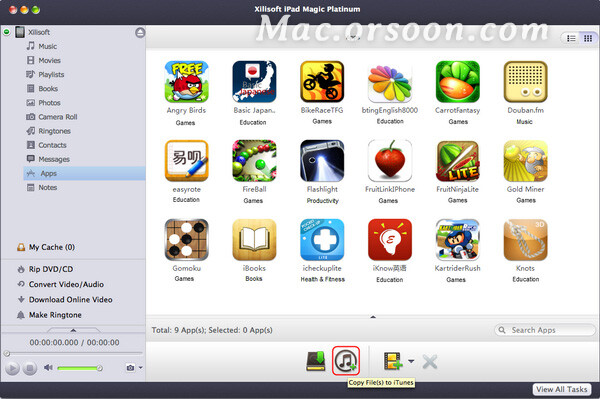
小编点评
以上就是关于“如何使用Xilisoft iPad Magic Platinum for Mac从/向 iPad/iPod/iPhone 传输文件?”的全部内容了,希望能对你有所帮助。
以上是关于如何使用Xilisoft iPad Magic Platinum for Mac从/向 iPad/iPod/iPhone 传输文件?的主要内容,如果未能解决你的问题,请参考以下文章
2021ICPC江西省赛G.Magic Number Group莫队
UVa 11996 Jewel Magic (splay + Hash + 二分)
开团 |出行必备美国Magic Sketch便携写画板,学习功能强大,再也不怕路上和等待的时间娃无聊哭闹了!